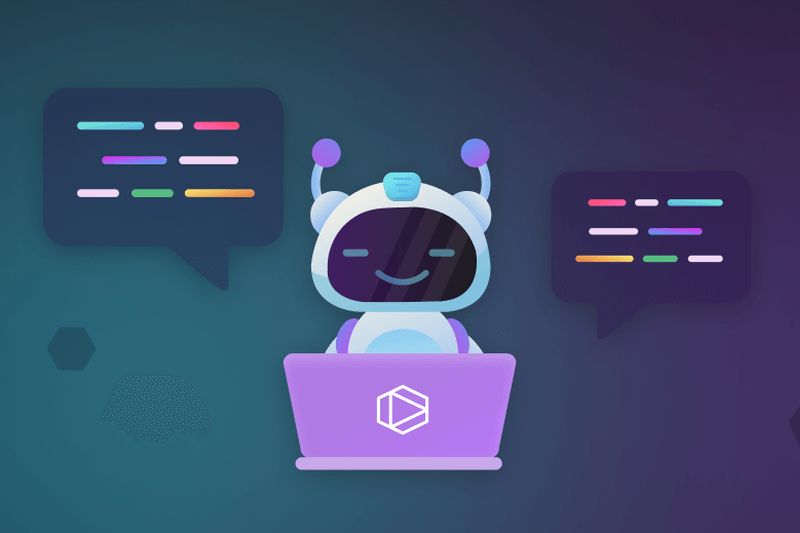Сегодня Windows 10 работает на двухстах миллионах устройств, и можно сказать, что новая ОС вышла на самую крутую траекторию роста по сравнению со всеми прошлыми версиями настольной Windows. Целью данной статьи является углубленный взгляд на корпоративный вариант системы Windows 10 с охватом некоторых наиболее полезных и сильных функций. Она также поясняет, как получить доступ к этим базовым функциям и использовать их для максимально эффективной эксплуатации Windows 10 с позиций и пользователя, и системного администратора.
При постоянно существующей и растущей угрозе киберпреступлений не удивительно, что многие из наиболее значительных усовершенствований Windows 10 сфокусированы на безопасности. Давайте поговорим про некоторые из числа самых мощных функций.
Функция Microsoft Device Guard предназначена в Windows 10 для блокирования вредоносного ПО. Требуя активации на уровне сервера, Device Guard защищает ядро системы от вредоносного кода, что критически важно для предотвращения постоянной компрометации ОС.
Device Guard упрощает администрирование и введение в действие белых списков общекорпоративных приложений, разрешающих запускать на устройствах компании только доверенные приложения. Это осуществляется путем объединения аппаратных и программных функций безопасности.
Чтобы настроить Device Guard потребуется время. Однако в библиотеке Microsoft TechNet имеется полное руководство по развертыванию этой функции.
Замените пароли двухфакторной аутентификацией
Еще одна новая функция, Microsoft Passport, позволяет заменить пароли ваших пользователей сильной двухфакторной аутентификацией с использованием зарегистрированного устройства и биометрической функции Windows Hello или PIN-кода. Она также позволяет возложить на мобильное устройство с Windows 10 роль дистанционного удостоверения, подтверждающего через Bluetooth-интерфейс личность пользователя при запуске ПК с Windows 10.
Чем полезна эта функция?
- Она лучше защищает учетные записи пользователей.
- Отказ от использования паролей предотвращает примитивный фишинг и атаки с подбором паролей.
- Она препятствует проникновению в серверы и повторные атаки, так как удостоверяющие данные Microsoft Passport находятся в асимметричной паре ключей.
- Дистанционная аутентификация через удостоверяющее устройство является простым и экономичным способом реализации двухфакторной аутентификации.
Вот, как ее можно использовать.
Реализация функции Microsoft Passport под Windows 10 требует создания групповой политики (Group Policy) или политики MDM (Mobile Device Management) на серверном уровне.
После того как эта функция будет включена на вашем устройстве, вы можете задать Passport следующим образом:
- войдите обычным способом в Windows 10, используя свое имя пользователя и пароль;
- система попросит вас создать и подтвердить рабочий код идентификации ( постарайтесь, чтобы он был запоминаемым);
- ваше устройство теперь зарегистрировано и прошло аутентификацию, и вы можете входить в систему через свой Passport.
Функции, повышающие продуктивность и удобство работы
В новой ОС имеются значительные усовершенствования для повышения производительности труда и удобства работы в мобильных условиях. Вот пара полезных примеров из этой области.
Функция Windows To Go предоставляет возможность загрузить полный управляемый образ системы Windows 10 на USB-накопитель, который можно будет подключать к любому хост-компьютеру с Windows 10 для загрузки и работы в управляемой системе Windows 10. Таким образом вы получите доступ к личному рабочему столу и ресурсам своей компании из любого места, а ваши ИТ-администраторы сохранят за собой прежний уровень функций управления.
Для подготовки устройства Windows To Go вам потребуется USB-накопитель, сертифицированный для использования функции Windows To Go и инсталлированная на вашем ПК корпоративная версия ОС Windows 10 с правами администратора.
Далее вам надо сделать следующее:
- войдите в Windows 10 на вашем ПК;
- вставьте сертифицированный USB-накопитель;
- убедитесь, что вам доступен .wim-файл (на сетевом ресурсе, USB-накопителе или DVD), который должен содержать корректный образ Windows 10, подготовленный с использованием утилиты sysprep;
- обратитесь к функции поиска, введите «Windows To Go» и нажмите Enter;
- найдите Windows To Go Creator Wizard и кликните в нужном месте для запуска приложения;
- в окне выбора диска, который вы хотите использовать, выделите свой USB-накопитель и кликните на кнопке Next;
- далее вас попросят выбрать образ Windows 10, после чего кликните Add Search Location, перейдите к папке с .wim-файлом и кликните Select folder; затем выберите образ Windows 10 Enterprise и кликните Next;
- кликните Create для начала сборки рабочего пространства Windows To Go на USB-накопителе (процедура сборки может занять от 20 до 30 минут);
- на завершающей странице вы можете сконфигурировать стартовые опции Windows To Go и, в частности, сделать ваш рабочий компьютер хост-компьютером Windows To Go. Отвечая на самый последний вопрос кликните No (если только вы не хотите сразу же начать грузиться с этого USB-накопителя) и далее Save и Close.
Windows 10 поставляется с Internet Explorer (IE) 11. Однако многие старые сайты корпоративных интрасетей не отображаются или не работают в современных браузерах. IE 11 можно использовать в режиме Enterprise Mode, при котором функции, способные вызывать эти проблемы, отключаются.
IE 11, который в Windows 10 по умолчанию выключен, может быть активирован системными администраторами на корпоративном уровне с помощью редактора групповой политики (Group Policy Editor, команда gpedit.msc) или редактора реестра (Registry Editor, команда regedit.exe).
После активации IE11 вы можете задействовать функцию Enterprise Mode следующим образом:
- перейдите в панель меню (если она не видна, нажмите клавишу ALT);
- кликните на Tools;
- выберите Enterprise Mode.
Windows Store for Business
Если вы работаете системным администратором или принимаете ИТ-решения, то удобным способом находить и покупать приложения, управлять их использованием и распространять внутри предприятия будет инструмент Windows Store for Business. Эта функция также позволяет организации создать свой частный раздел в библиотеке Store и контролировать имеющиеся в нем приложения.
Для использования Windows Store for Business нужно сделать следующее:
- зарегистрируйте свою организацию на странице https://www.microsoft.com/en-us/business-store;
- определите роли своего персонала в изменении параметров аккаунта, покупке и распространении приложений;
- выберите для себя приложения Windows Store из категории стандартных либо из приложений, соответствующих профилю бизнеса;
- выберите модель лицензирования (онлайновое лицензирование требует, чтобы при загрузке приложений пользователи каждый раз подключались к Store; офлайновое лицензирование позволяет организации кэшировать приложения и лицензии для развертывания внутри сети);
- выберите свою модель распространения, задействуя для управления возможности Store for Business или сторонний инструмент (наличие средства управления обеспечивает больший контроль над распространением приложений).
После этого вам остается наладить текущее управление реестром своих приложений и их распространением среди пользователей.
Подключение к ресурсам компании
DirectAccess является разновидностью удаленного подключения, которое активируется в комбинации с Windows Server. Эта функция позволяет подключаться к ресурсам компании, не используя VPN. Кроме того, компьютеры персонала сохраняют подключение к системе организации, и это дает ряд выгод. Некоторые перечислены далее.
- У администратора нет необходимости обучать работников всей организации созданию VPN-подключений. Кроме того, чтобы вы могли управлять устройством с DirectAccess, достаточно, чтобы оно было включено и подключено к Интернету, что позволяет легко исправлять неполадки у удаленных работников или блокировать устройства в случае их кражи.
- Пользователю больше не нужно знать, как создается VPN, или помнить как ее дезактивировать. Это сильно облегчает мобильный доступ к ресурсам и файлам компании.
Активация DirectAccess — довольно длинный процесс, варьирующийся в зависимости от используемой версии Windows Server. Полное описание активации DirectAccess в Windows Server 2012 представлено в библиотеке TechNet.
Итак, мы вас снабдили руководством, как максимально использовать Windows 10 Enterprise. Но не останавливайтесь на этих советах, поскольку в новой ОС таится масса других полезных функций.